WooCommerce Eklentisi Kurulumu ve Ayarları Full Anlatım
WooCommerce Eklentisi Kurulumu ve Ayarları Full Anlatım
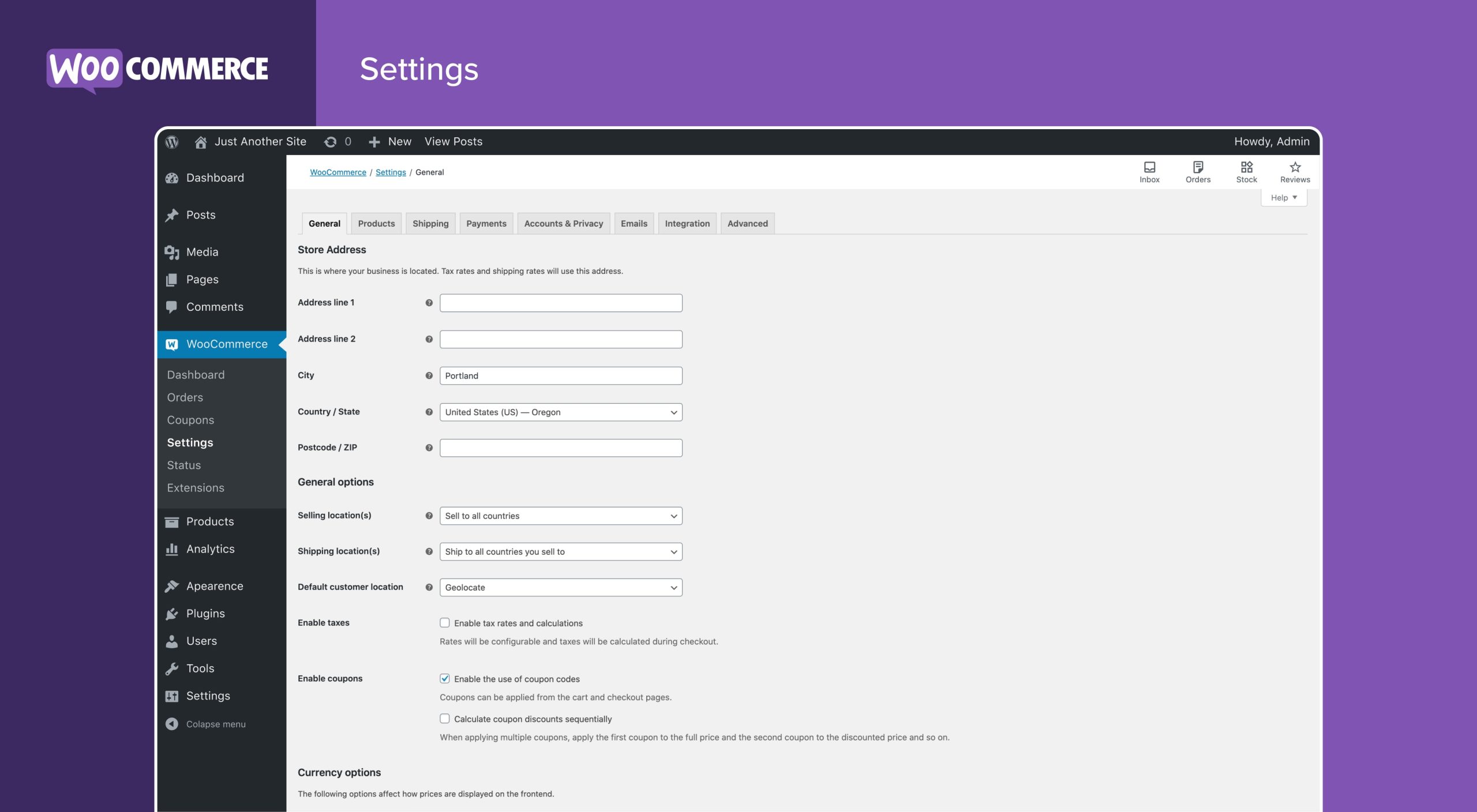
WooCommerce,
WordPress
altyapısında çalışan en popüler e-ticaret eklentilerinden biridir.
Hem küçük işletmelerin hem de büyük firmaların online mağaza açma süreçlerini kolaylaştıran bu eklenti, geniş özellik yelpazesi ve özelleştirilebilir yapısıyla dikkat çeker. Bu rehberde, WooCommerce’in kurulum adımlarından başlayarak, mağazanız için en uygun ayarları nasıl yapabileceğinizi adım adım açıklayacağız.
Ürün eklemekten ödeme yöntemlerine, kargo ayarlarından vergi yapılandırmasına kadar tüm detayları kapsayan bu rehber, WooCommerce kullanmaya yeni başlayanlar için kapsamlı bir kaynak niteliğindedir.
WooCommerce Eklentisi Nedir?
WooCommerce eklentisi WordPress altyapısıyla çalışan, açık kaynaklı ve ücretsiz bir şekilde dağıtılan e-ticaret yazılımıdır.
Çeşitli uzantılar ile desteklenen woocommerce eklentisi ücretli ve ya ücretsiz olmak üzre bir çok uzantı ile çalışmaktadır. ihtiyaçlarınıza göre bu uzantıları kullanabilirsiniz.
WordPress’in güçlü çekirdek yapısıyla tam uyumlu bir şekilde çalışmaktadır. E-ticaret web sitenizi woocommerce ile kurmak istiyorsanız gelin birlikte detayları öğrenelim.
Neden WooCommerce Kullanmalısınız?
Yazımızın bu kısmında WooCommerce için bir nitelik listesi göreceksiniz. bu listeyi mutlaka inceleyin.
- WordPress için hazırlandı. WordPress ile kesintisiz entegrasyona olanak tanır ve milyonlarca WordPress kullanıcısıyla bağlantı kurmanızı sağlar.
- İhtiyaçlarınıza göre ölçeklenebilir. Küçük ya da büyük, az ya da çok, WooCommerce sizinle dalgalanır.
- Güvenlik sağlar. WooCommerce, verilerinizi herhangi bir üçüncü tarafın eline geçmesini önler. Aynı zamanda, tüketici ile sizin arasındaki işlemin güvenliğini de sağlar.
- Sucuri
tarafından denetlenir. WooCommerce’in WordPress’in kodlama standartlarına uygun olduğundan emin olmaktadır. - Büyük ve sürekli büyüyen bir küresel toplum. Şu ana kadar kadar 350’den fazla katılımcı ve 1 milyondan fazla WooCommerce kurulumu bulunmaktadır.
- Dökümantasyonu iyidir. WooCommerce; kurulum, SSL, temalar, snippet’lar ve benzerleri gibi geniş bir yelpazedeki konuları kapsayan dokümantasyon ve kılavuzlara sahiptir.
- Bir dizi ücretsiz ve ücretli uzantılar. WooCommerce’ın en belirleyici yararı çok sayıda ücretsiz ve ücretli uzantılardır. WooCommerce’inizi çok çeşitli özellik ve entegrasyonlarla kişiselleştirmenizi sağlar.
Bunlarla birlikte, şu ana kadar WooCommerce kullanarak bir e-ticaret mağazasının nasıl başlatılacağını merak etmiş olduğunuzu hissediyoruz. Öğrenmek için aşağıdaki WooCommerce rehberimizi okuyabilirsiniz.
WooCommerce Kurulumu
WooCommerce eklentisini WordPress eklenti dizininde rahatlıkla bulmanız mümkündür. eklentiyi bizim her zaman belirttiğimiz gibi iki yöntemden birini tercih ederek kurabilirsiniz.
WP-Yönetim Panelinden Kurulum
WordPress yönetim panelinden eklentiyi yüklemek için şu adımları izleyebilirsiniz:
- 1.WordPress yönetici panelinizdeki sol menüden Eklentiler’i seçin.
- 2.Eklentiler sayfasında Yeni Ekle butonuna tıklayın.
- 3.Arama çubuğuna WooCommerce yazın ve arayın.
- 4.Arama sonuçlarında WooCommerce eklentisini bulun ve Hemen Yükle butonuna basın.
- 5.WooCommerce eklentisinin kurulumunun başladığını göreceksiniz. Kurulum tamamlandıktan sonra Etkinleştir butonuna tıklayrak eklentiyi etkinleştirebilirsiniz.
FTP Üzerinden Kurulum
WooCommerce
Eklentisini kurmanın bir diğer yöntemide bir ftp istemcisi kullanmaktır.
Ftp üzerinden kurulum yapmak için şu adımları izleyin:
- 1.
WooCommerce
Eklentisini bilgisayarınıza indirin. - 2. indirdiğiniz dosyayı zipten çıkartın.
- 3. ftp bağlantısı gerçekleştirin.
- 4. eklenti dosyalarını public_html/wp-content/plugins dizinine yükleyin.
- 5.Eklenti yüklemesi tamamlandıktan sonra, eklentiyi wp-yönetim panelinden eklentiler/yüklüeklentiler sekmesinden etkinleştirin.
WooCommerce Eklentisi Kurulumu ve Aktivasyonu
Kurulum tamamlandıktan sonra, WooCommerce’dan Kurulum Sihirbazını çalıştırmanızı isteyen bir hoş geldiniz mesajı sizi karşılıyacaktır. Kurulum sihirbazı WooCommerce kurulumunun en kolay yoludur. Başlamak için mor butona basın. Eğer yanlışlıkla Kurulumu Geç butonuna basarsanız, WooCommerce > Yardım > Kurulum Sihirbazı bölümünden Sihirbazı çalıştırabilirsiniz.
WooCommerce ekibinin bir başka hoş geldiniz mesajını okuyun ve kuruluma başlamak için Başlayalım! Butonuna basın.
Sayfa Kurulumu
Bu adımda, WooCommerce’İn online mağazanız için ana sayfalar (mağaza, alışveriş sepeti, ödeme ve hesabım) gibi sayfaların oluşturulacağı hakkında bilgilendirileceksiniz. Bu sayfalar, WooCommerce’ın düzgün çalışabilmesi için gereklidir. Bu sayfayı okuyun ve Devam Et butonuna basın.
Mağazanıza Konumu
Bu adımda mağaza konumunuzu, para biriminizi, ağırlık ve boyut ölçüm biriminizi ayarlamanız gerekecektir. Size en uygun olanı ayarlayın ve Devam Et butonuna basın.
Kargo ve Vergi
Burada, ürünlerin kargo (sanal ürünler satacaksanız bu seçeneğin seçimini kaldırmanız gerekmektedir) ve vergi tercihlerini yapılandırabilirsiniz. İhtiyaçlarınıza göre, en uygun seçenekleri seçin ve Devam Et butonuna basın.
Ödemeler
Bu sayfada, kabul etmeyi düşündüğünüz ödeme yöntemlerini ayarlayabilirsiniz.
Önce biraz araştırma yapmak ve hangi ödeme yöntemlerini kabul etmek istediğiniz üzerine düşünmek isterseniz endişelenmeyin, bu WooCommerce rehberinin son bölümünde, ödeme yöntemlerini manüel olarak nasıl ekleyeceğinizi öğreneceksiniz. Hazır olduğunuzda Devam Et butonuna basın.
Hazır
Tebrikler! WooCommerce kurulumunu başarıyla bitirdiniz. Şimdi İlk ürününüzü oluşturun! butonuna tıklayarak ürünlerinizi eklemeye başlayabilir veya WordPress Yönetim Paneline Geri Dön bağlantısına tıklayabilirsiniz.
Ürün Ekleme ve Yönetme
Bu kısımda WooCommerce eklentisinin ürün ekleme ayarlarını inceliyoruz:
Ürün Ekleme
Kuşkusuz, bir e-ticaret mağazası işletmek için öncelikle ona bir ürün eklemeniz gerekir. Ancak ayrıntılara girmeden önce, WooCommerce’in temellerini öğrenmek ve hangi ürün kategorilerinin, niteliklerinin ve türlerinin bulunduğunu öğrenmek önemlidir:
- Ürün Kategorisi – Ürün kategorileri ürünlerinizi gruplamanıza yardımcı olabilir. Örneğin, giyim satıyorsanız, “üst giyim”, “alt giyim” ve “gece kıyafeti” ürün kategorileri yapabilirsiniz. Müşterilerin aynı kategorideki ürünleri daha hızlı bir şekilde bulmalarını sağlamış olursunuz. İstediğiniz sayıda kategori oluşturabilir ve istediğiniz zaman bunları düzenleyebilirsiniz.
- Öznitelikler – Öznitelikler, ürünlerin filtrelenmesine yardımcı olur. Örneğin, boyut, renk, kumaş ve benzerleri ürün özelliklerini ayarlayabilir ve müşterinin istediği ürünü kolayca seçmesine yardımcı olabilirsiniz. Her ürüne bağımsız nitelikler atayabilir veya web sayfasının tamamı için genel bir nitelik ayarlayabilirsiniz.
- Ürün Türleri – WooCommerce, önceden tanımlanmış ürün türlerine zaten sahip olarak size zaman kazandırır:
- Basit – Hiçbir seçenek taşımadan kargolanırlar. Örneğin, kitap ve ya defter.
- Gruplu – Bunlar bir grup ilgili ürünlerdir. Örneğin, yemek takımı.
- Sanal – Bunlar, hizmet gibi kargo gerektirmeyen ürünlerdir.
- İndirilebilir – Bunlar indirilebilen ürünler. Örneğin şarkılar, resimler, videolar, e-kitaplar vb.
- Harici – Bu ürünleri web sitenizde tanıtırsınız, ancak başka bir yerde satılır.
- Değişken – Bunlar boyut, renk vb. Gibi değişken niteliklere sahip ürünlerdir. Örneğin, oyuncaklar.
Çok sayıda ürün çeşidiyle, sattıklarınıza bağlı olarak WooCommerce ürün türleri ilk başta karmaşık gelebilir.
Ancak endişelenmeyin, WooCommerce’e ürün eklemek, blogunuza yeni bir yazı eklemekle hemen hemen aynıdır. Başlamak için soldaki menüden Ürünler kısmına girin ve Ürün Ekle veya İlk ürününüzü oluşturun! Butonuna tıklayın.
Şimdi ürününüzün başlığını yazın ve bir açıklama ekleyin. Açıklamada, ürününüzle ilgili en önemli bilgileri bulundurun.
Ürün Bilgisi bölümü, işin büyük kısmının yapıldığı bölümdür. Bu bölümde, ürününüzü özelleştirebilirsiniz. Açılır menüyü kullanarak, ürünün türünü değiştirebilirsiniz. Bu bölüm hakkında bilgi sahibi olmak için Basit ürün türüyle başlamanızı önermekteyiz. Bu türde aşağıdaki seçenekler vardır:
Genel bölümünde, satmayı planladığınız ürünün fiyatını ayarlayın. Ayrıca, indirimli bir fiyat ve hatta indirim tarihleri ayarlayabilirsiniz.
Stok bölümü size stoklarınızı takip etmede yardımcı olur. SKU’nuzu (Stok Tutma Ünitesi) burada sağlayın. Bu ürünün stokta olup olmadığını işaretleyin. Ürünü teker teker satmak istiyorsanız Tek tek satış seçeneğini işaretleyin.
Kargo bölümü nakliye ve lojistik ile ilgilidir. Burada ürününüzün boyutlarını, ağırlığını ve kargo sınıfını belirleyebilirsiniz.
Ürün Bilgileri panelinin Bağlantılı Ürünler bölümü, bağlantılı ürün eklemenizi ve benzer ürünleri kullanıcıya pazarlamanızı sağlar. Bu, ürününüzün satışlarının çapraz satışlardan faydalanarak teşvik edilmesine olanak sağlar. Belli bir ürünü arayıp açılır listeden seçin.
Seçenekler bölümü ürününüze seçenekler eklemenizi sağlar. Örneğin, farklı büyüklükte bardaklar satıyorsanız, bunu burada belirtebilirsiniz. Özel Ürün Seçeneği, tek tek ürünleriniz için özel seçenekler oluşturmanıza izin verir. Seçenek eklemeyi tamamladıktan sonra, Nitelikleri kaydet butonuna basın.
Gelişmiş bölümü, müşteriler için satın alma notları oluşturmanızı ve incelemeleri etkinleştirmenizi veya devre dışı bırakmanızı sağlar. Burada menü siparişlerini de belirleyebilir ve ürününüz için özel sipariş verme pozisyonları seçebilirsiniz.
Artık WooCommerce’da basit bir ürünün nasıl ekleneceğini öğrendiniz. Ancak ürününüz sanal, indirilebilir veya hatta harici ise? WooCommerce her şey için olanak sağlamaktadır:
- Gruplandırılmış Ürün
Gruplanmış bir ürün eklemek için, ürün türünü gruplanmış ürün olarak seçin. Bu, fiyatlandırmayı ve diğer bazı alanları Ürün Verileri bölümünden kaldırır. Sonra, grup ürününe bir alt ürün eklemeniz gerekir. Bir alt ürün eklemek için yeni bir basit ürün oluşturun ve Bağlı Ürün bölümünde, gruplama açılır menüsünden üst ürünü seçin.
- Harici / Bağlantılı Ürün
Harici veya bağlantılı bir ürün eklemek için Ürün Türü açılır menüsünden Harici / Bağlantılı seçeneğini belirleyin. Ardından, hedef sitedeki URL’yi sağlamanızı istenir.
- Seçenekli Ürün
Değişken bir ürün eklemek, basit bir ürün eklemeye benzer. Ürün Türü‘nü Bir Seçenekli olarak seçin. Bu, ürün bilgileri bölümünüze ek bir Seçenekler sekmesi ekleyecektir.
- Seçenekler
Seçenekler sekmesinde, farklı seçeneklerin ve özelliklerin ayrıntılarını ekleyebilirsiniz.
- Sanal Ürün
Sanal bir ürün eklemek için yapmanız gereken tek şey Ürün Türü bölümünde Sanal işaret kutusunu işaretlemektir.
- İndirilebilir Ürün
Bir ürünün indirilebilir olmasını sağlamak için bir ürünün İndirilebilir işaret kutusuna tıklamanız yeterlidir. Ayrıca indirilen dosyanın yolunu ve bir kişinin dosyayı indirebileceği maksimum süreyi belirtmeniz gerekir. Sınırsız indirmeler için indirme sınırını boş bırakmanız gerekir.
Ürün türünü belirledikten ve ürün verilerini girmeyi tamamladıktan sonra, kısa bir ürün açıklaması eklemek için sayfanın altına devam edin. Ürünün başlığının hemen altında açıklama ekleyebileceğiniz kısmı göreceksiniz.
Sayfanın sağında ürün kategorileri, etiketleri ekleyebilir, özellikli resim ve ürün galerisi görüntüleri ayarlayabilirsiniz. Bu kontroller, yeni bir WordPress yazısı yazdıktan sonra gördüğünüz kontroller ile hemen hemen aynıdır.
Katalog / Ara Ürün her yerde görünür: arama sonuçları, kategori ve alışveriş sayfaları.
Katalog Ürün yalnızca mağaza ve kategori sayfalarında görünür, arama sonuçlarında görünmez.
Ara Ürün yalnızca arama sonuçlarında görünür, mağaza sayfası veya kategori sayfalarında görünmez.
Gizli Ürün yalnızca ürün sayfasında görünür olacak ve başka hiçbir sayfada görünmeyecektir.
Her şeyi ayarladıktan sonra Yayımla butonuna tıklayın ve ürün sayfasını kontrol edin.
Ürün Yönetimi
Tüm ürünlerinizi Ürünler sayfasında görebilir ve yönetebilirsiniz. Burada bir ürünü düzenleyebilir, silebilir, çoğaltabilir ve özellikli hale getirebilirsiniz. Birden fazla ürün seçerek, toplu işlemler de yapabilirsiniz.
- Bir ürünü çoğaltmak için ürün bölümünde ürünü bulun ve Çoğalt bağlantısına tıklayın. WooCommerce sizin için yeni bir taslak ürün oluşturacak ve açacaktır. Satmak için benzer ürünleriniz varsa bu işlem çok faydalı olacaktır.
- Ayrıca bir ürünü öne çıkan olarak işaretleyebilirsiniz. Ürünler seçeneklerinde Yıldız simgesini tıklayın. Öne çıkan ürünler ana sayfanızda görüntülenebilir veya kısa kodları kullanarak yayınlarınıza dahil edilebilmektedir.
- Bir ürünü silmek için fareniz üzerindeyken ürünün adının altındaki kırmızı Çöp bağlantısına tıklayarak istediğiniz ürünü kolayca silebilirsiniz.
WooCommerce Yönetimi
WordPress e-ticaret için önemli olan WooCommerce’i kullanmayı ve yönetmeyi aşağıda tüm ayrıntılarıyla göreceksiniz:
Sipariş Yönetimi
Müşterilerinizin, ödeme işlemini her tamamlayışında yeni bir sipariş oluşturulur. Soldaki menüden Siparişler‘i tıklayarak tüm siparişleri görebilirsiniz.
Her siparişin kendine has bir Sipariş No’su, müşteri e-posta adresi, iletişim numarası, adresi, ödeme yöntemi gibi diğer ayrıntıları bulunur.
Tek bir siparişi düzenlemek veya görüntülemek için, sipariş numarası altındaki Düzenle bağlantısını tıklayın. Sipariş durumunu sipariş sayfasından kolaylıkla güncelleyebilir ve sipariş edilen ürünü, fiyatlandırmayı, vergileri ve beğenileri değiştirmeyi içeren diğer işlemleri de yapabilirsiniz.
Kupon Kodları Yönetimi
Kuponlar, ürünlerinizi pazarlamak ve satmak için harika ötesi bir yoldur. WooCommerce ile zaten mevcut olan kuponları görüntüleyebilir ve Kuponlar bölümüne yenilerini ekleyebilirsiniz. Bir kuponu düzenlemek isterseniz, kupon adını tıklayarak gerekli değişiklikleri yapabilirsiniz.
Rapor Yönetimi
Raporlar bölümünde, online mağazanızın ne kadar başarılı bir performans sergilediğini görüntüleyebilirsiniz. Satın alınan ürün, brüt satış, günlük ortalama satış ve diğer istatistik değerlerini görmeniz mümkündür.
Ayrı ürünler, kategorileri veya kuponları için istatistikler bile oluşturabilirsiniz. Raporu oluşturmak istediğiniz uygun dönemi seçin – geçen ay, bu ay, son 7 gün veya herhangi bir özel süre – ve raporu oluşturmak için Git butonuna tıklayın.
Ayarlar
Ayarlar sayfasında online mağazanızın temel seçeneklerini değiştirebilirsiniz. Konum, para birimi veya API ayarlarını değiştirmeniz gerekiyorsa bu bölümü kullanabilirsiniz. Ancak, büyük değişiklikler öncesinde ayrıntılı ayarlar ve açıklamalar için WooCommerce Yardım sayfasını ziyaret etmeyi unutmayın.
Ayarlar bölümünde yer alan gerekli sekmeleri tek tek inceleyelim:
Genel
Bu sekme üzerinden; online mağazanızın konumu, vergi durumu, para birimi ayarlarını görebilir ve gerekli değişiklikleri yapabilirsiniz.
Ürünler
bu bölümde, ölçüm birimlerini, değerlendirmeleri etkinleştirme / devre dışı bırakma gibi çeşitli ürün ayarlarını düzenleyebilirsiniz. Görünüm sayfasında varsayılan WooCommerce sayfasını, varsayılan ürün kategorisini ve ürün resimlerinin boyutunu ayarlayabilirsiniz.
Stok bölümünde, varsayılan stok seçeneklerini değiştirebilir, stok yönetimini etkinleştirme / devre dışı bırakma işlemlerini yapabilirsiniz. Bir ürün tükendiğinde e-posta bildirimlerini alma seçeneğini açabilirsiniz. İndirilebilir Ürünler sekmesinde indirilebilir ürün satıyorsanız, dosya indirme yöntemlerini ve erişim kısıtlamalarını yapılandırabilirsiniz.
Kargo
Ürünlerinizi Dünya çapında satıyorsanız bu bölümü çok seveceksiniz. Kargo sayfasında nakliye bölgeleri, nakliye yöntemleri ve ücretlerini ekleyebilirsiniz. Ayrı bölgeler için farklı bir nakliye ücreti bile ayarlayabilirsiniz!
Ödeme
Bu sekme üzerin de, ödeme ayarlarını değiştirebilir ve yeni ödeme yöntemleri ekleyebilirsiniz. Varsayılan WooCommerce kurulumu 5 ödeme yönteminden seçim yapmanıza izin vermektedir; eklentiler yükleyerek daha fazla yöntem eklemeniz mümkündür.
Hesaplar
bu sekme de, hesap sayfası konumunu değiştirebilir, müşteri kaydını etkinleştirebilir / devre dışı bırakabilir ve genel hesap kayıt olma işlemini yapabilirsiniz.
E-postalar
E-Postalar sekmesinde, e-posta şablonlarını özelleştirebilir ve e-posta gönderen ayrıntılarını değiştirebilirsiniz.
API
Son sekme olan API, WooCommerce API servislerini etkinleştirmeyi / devre dışı bırakmayı, harici uygulamalara erişimi etkinleştirmeyi ve izinlerini ayarlamayı sağlar.
Sistem Durumu
Sistem Durumu sayfası, online mağazanızın genel sağlık durumunu kontrol etmek için kullanılan bir bölümdür. WooCommerce sürümünden, web sunucusu türünden PHP kısıtlamalarına kadar; burada her şeyi görebilirsiniz. Sistem Raporu Al düğmesi, hosting veya WooCommerce destek ekibine vermeniz gerektiğinde, ayrıntılı bir rapor oluşturulur.
Araçlar bölümünde WooCommerce önbelleğini temizleyebilir, hata ayıklamayı etkinleştirip / devre dışı bırakabilir, kullanıcı özelliklerini sıfırlayabilirsiniz. Günlükler sekmesi hata dosyalarını ayıklamak veya gidermek için yararlı bilgiler içeren günlük dosyasını gösterir.
Geliştirme Paketleri
WordPress eklentileri gibi WooCommerce eklentileride WooCommerce uzantılar mağazasından kolay bir şekilde yüklenebilmektedir.
Bu uzantı mağazasında bir çok eklenti ücretli olarak bulunmaktadır. ancak ihtiyaçlarınız doğrultusunda bir çok uzantıyı satın alabilir ve kolaylıkla senkranizasyon işlemini yapabilirsiniz.
Varsayılan ödeme yöntemleri dışında farklı ödeme yöntemleri ekleyebilir, farklı nakliye yöntemleri ekleyebilir ve ya kargo takip sistemi gibi bir çok uzantıya erişebilirsiniz.
Sonuç
WordPress ile sıfırdan daha az maliyetler le WooCommerce eklentisini kurarak bir e-ticaret sitesine sahip olmak pek de zor bir işlem gerektirmemektedir. sizlerde eğer ki bir e-ticaret sitesine sahip olmak istiyorsanız, işte bu rehber sizlere yol gösterecektir.
Yazı içerisindeki tüm ayarları inceleyerek ve mağazanız için gerekli olan tüm adımları uygulayarak bir e-ticaret sitesine kavuşmak artık sizin elinizde.
WooCommerce ile ilgili soru ve ya sorunlarınızı yorum olarak bildirebilirsiniz. iyi bloglamalar herkese.